Nvidias grafikkort är globalt erkända för sin enastående kapacitet.
Med en dominerande ställning på marknaden för grafikkort är det välkänt att majoriteten av de grafikkort som används i stationära och bärbara datorer kommer från Nvidia.
Det är därför högst sannolikt att den dator eller bärbara dator du använder för spel, design, 3D-modellering eller videoredigering är utrustad med ett Nvidia-grafikkort.
Men oavsett hur avancerat ditt grafikkort är, kommer du inte att uppnå optimal prestanda om du inte regelbundet uppdaterar dess drivrutiner.
Den goda nyheten är att Nvidia kontinuerligt släpper uppdateringar av grafikkortsdrivrutiner för att åtgärda fel och förbättra den totala funktionaliteten.
Det enda du behöver göra är att hålla dina grafikkort uppdaterade till de senaste versionerna.
Om du är osäker på hur du gör detta, fortsätt läsa.
Vi kommer att gå igenom vad Nvidias grafikkortsdrivrutiner är, hur du uppdaterar dem och hur du optimerar prestandan.
Vad är Nvidia grafikkortsdrivrutiner?
En Nvidia grafikkortsdrivrutin är en specifik programvara som är skräddarsydd för det Nvidia grafikkort som är installerat i din dator eller bärbara dator. Den fungerar som en kritisk del av grafikkortets funktion, eftersom det är denna mjukvara som möjliggör kommunikation mellan ditt operativsystem och andra applikationer med grafikkortet (GPU).
Utan en Nvidia-drivrutin kommer ditt operativsystem eller spel inte att kunna identifiera GPU:n i ditt system och du kommer därmed inte att kunna använda enheten. Drivrutinen instruerar i grunden Nvidia-grafikkortet i ditt system om hur det ska utföra sina uppgifter och vad det ska visa.
Det är nödvändigt att ha en sådan drivrutin installerad på ditt system så att operativsystemet kan utnyttja alla fördelar med GPU:n. Drivrutinen tillåter operativsystemet att använda avancerade funktioner som skärmupplösning, färgdjup, uppdateringsfrekvens etc., vilket säkerställer att du får bästa möjliga visuella resultat.
Dessutom stöds Nvidias grafikkortsdrivrutiner av flera operativsystem och de flesta spel, vilket eliminerar kompatibilitetsproblem. Tillverkaren släpper regelbundet drivrutinsuppdateringar för att säkerställa kortets funktionalitet och prestanda.
Varje drivrutinsversion som Nvidia släpper som en uppdatering bidrar till betydande prestandaförbättringar, optimeringar och åtgärdar eventuella problem, speciellt i samband med nya spel.
Utöver detta ger nya uppdateringar även stöd för nyare GPU:er, tillagda funktioner och ny spelteknik. Den senaste versionen av Nvidias drivrutin är 531.61 WHQL.
Hur hjälper Nvidia-drivrutiner till med hantering av grafikkort?
Nvidia-drivrutiner spelar en central roll i hanteringen av grafikkort för alla GPU:er och ser till att de levererar optimal prestanda. De fungerar som den huvudsakliga programvaran som möjliggör kommunikation mellan operativsystem, applikationer och spel med grafikkortet.
När du installerar ett Nvidia-grafikkort i ditt system kommer operativsystemet att känna till dess existens, men det saknar ett sätt att utnyttja dess grafiska kapacitet. Nvidia-drivrutinerna fyller detta tomrum genom att fungera som ett gränssnitt, vilket gör det möjligt för de båda enheterna att kommunicera med varandra.
Med andra ord, drivrutinen tar emot instruktioner från operativsystemet eller spel och styr sedan grafikkortet att rendera grafik eller bilder enligt kraven. Det är viktigt att notera att drivrutinen gör det möjligt för systemet att omvandla binär kod till bilder, video och grafik.
Från hantering av upplösning, uppdateringsfrekvens, färgdjup och dynamiskt omfång till ljud och optimering av grafisk prestanda, Nvidia-drivrutiner har en nyckelroll i GPU-hantering.
Med moderna Nvidia-drivrutiner kan du enkelt justera fläkthastigheter och klockhastigheter för att få den bästa grafiska prestanda du behöver. Drivrutinen hanterar fläkthastigheten baserat på CUDA-kärnan och GPU-minnesanvändningen. Dessutom låter drivrutinen dig överklocka grafikkortet, vilket bidrar till bättre prestanda jämfört med standardinställningarna.
Drivrutinen sköter alla aspekter av den Nvidia-GPU du använder. Med varje uppdatering blir drivrutinen mer avancerad inom GPU-hantering. Det finns en mängd tekniska aspekter och funktioner som RTX som bara kan hanteras när du har den nödvändiga drivrutinen. En annan viktig roll som drivrutinerna spelar är att hantera värme.
Fördelar med Nvidia-drivrutiner
Nvidia-drivrutiner kan vid första anblicken verka vara enkel programvara som underlättar kommunikation, men de har mer att erbjuda. Nvidia-drivrutiner har många fördelar, som bland annat:
#1. Underlättar kommunikation
Nvidia-drivrutiner fungerar som den primära programvaran som hjälper till att etablera kommunikation mellan ett Nvidia-grafikkort och operativsystemet. Dessutom hjälper den till att förmedla instruktioner från spel och videoredigeringsprogram till grafikkortet, vilket i sin tur skapar nödvändiga visuella representationer.
#2. Optimerar grafisk prestanda
Med en aktuell och korrekt Nvidia-drivrutin kan du njuta av optimal grafisk prestanda från din GPU. Oavsett om du spelar spel eller redigerar video, gör Nvidia-drivrutinerna det möjligt för dessa applikationer att utnyttja GPU:ns fulla potential.
Varje uppdatering medför nya förbättringar som säkerställer att du inte upplever FPS-dippar eller flaskhalsar. Till exempel, om du spelar det senaste Red Dead Redemption 2-spelet, kommer en korrekt Nvidia-drivrutin med en kompatibel GPU att hjälpa dig spela spelet med 60 FPS i 4K.
#3. Komplett hantering och förbättrad kontroll
En Nvidia-drivrutin spelar en avgörande roll när det gäller GPU-hantering eftersom den kontrollerar alla aspekter för att säkerställa smidig prestanda. Från att hantera värme och klockhastighet till minnesanvändning och hantering, säkerställer en Nvidia-drivrutin fullständig GPU-hantering.
När du har en Nvidia-drivrutin installerad i ditt system får du kontroll över många tekniska aspekter av GPU:n. Allt från skärmupplösning, uppdateringsfrekvens och klockhastighet till fläkthastighet och 3D-prestanda kan du styra många aspekter med den senaste Nvidia-drivrutinen.
#4. Funktioner och tekniker
Nvidia-drivrutiner inkluderar en mängd moderna funktioner och tekniker som bidrar till att förbättra den övergripande prestandan. Funktioner som RTX, shader-detaljer, överklockning, justering av uppdateringsfrekvens och andra kan aktiveras via en Nvidia-drivrutin.
#5. Stödjer Multi-GPU-konfigurationer

Nvidia-drivrutiner använder SLI-teknik för att möjliggöra installation av flera GPU:er i ditt system. Drivrutinerna gör det möjligt för två eller tre GPU:er i ditt system att arbeta tillsammans för att säkerställa att du får prestanda från båda.
De kan kombinera kraften och kapaciteten hos flera GPU:er i ditt system för att leverera en hög bildfrekvens, snabb rendering och bättre färgdjup jämfört med en enskild GPU. Även om du installerar all nödvändig programvara i ditt multi-GPU-system, kan du inte dra nytta av kraften hos båda enheterna utan en Nvidia-drivrutin.
Varför är det viktigt att uppdatera Nvidia-drivrutiner?
Att uppdatera din Nvidia-drivrutin kan verka vara en mindre viktig uppgift, men den ger prestandaförbättringar med varje uppdatering. Här är anledningarna till varför du bör uppdatera din Nvidia-drivrutin:
Åtgärdar buggar
Varje uppdatering av Nvidia-drivrutiner ger buggfixar som hjälper till att säkerställa att applikationer och spel körs smidigt.
Det kan hända att ditt system kraschar när du spelar ett nytt spel eller kör multimediaprogram. Det här problemet kan uppstå när som helst, men när du uppdaterar dina Nvidia-drivrutiner kan de nya uppdateringarna åtgärda dessa problem.
Du kan även uppleva andra problem relaterade till buggar. Genom uppdateringar löser Nvidia de senaste problemen som kan ha kommit med den senaste GPU-serien, som värme- och stabilitetsproblem.
Ger stöd för nya spel och multimediaapplikationer
När du installerar ett nytt spel eller multimediaprogram i ditt system kan det krascha till en början. Ibland kraschar spelet eller applikationen ofta i mitten när vissa funktioner öppnas.
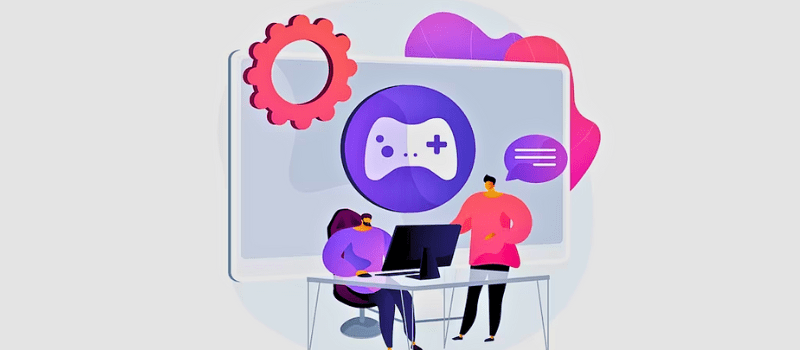
Detta inträffar oftast om din Nvidia-drivrutin saknar stöd för nya spel och applikationer. Nvidia släpper stöd för olika applikationer och spel med sina uppdateringar. Därför kommer många av dina problem i detta avseende att åtgärdas.
Ökar prestanda
Hackande bildrutor, låga FPS, långa renderingstider och pixelering i förhandsvisningar är vanliga problem som många användare upplever.
Men när du uppdaterar ditt system med den senaste Nvidia-drivrutinsversionen löser du många av dessa problem. Många användare upplever dessutom en betydande förbättring av spel- och redigeringsprestandan.
I vissa Nvidia-drivrutiner kan prestandan för spel och multimediaprogram öka med 40-60 % efter en uppdatering.
Introducerar nya funktioner
När du uppdaterar dina Nvidia-drivrutiner får du inte bara buggfixar och patchar, utan även nya funktioner och kapaciteter. Detta bidrar till att förbättra renderingsprestandan och spelupplevelsen.
Till exempel, när Nvidia introducerade Low Latency Mode och Vulkan med en ny drivrutinsuppdatering, förbättrades spelprestandan avsevärt.
Steg för att uppdatera Nvidia-drivrutiner
Nu när du har en bra bild av vad Nvidia-drivrutiner är, ska vi gå igenom steg-för-steg-guiden för hur du uppdaterar drivrutinen till ditt Nvidia-grafikkort.
Steg 1: Det enklaste sättet att uppdatera din Nvidia-drivrutin är via programvaran Nvidia GeForce Experience. Om du inte har den kan du enkelt ladda ner och installera den från Nvidias officiella webbplats. När du har installerat programvaran, starta den.
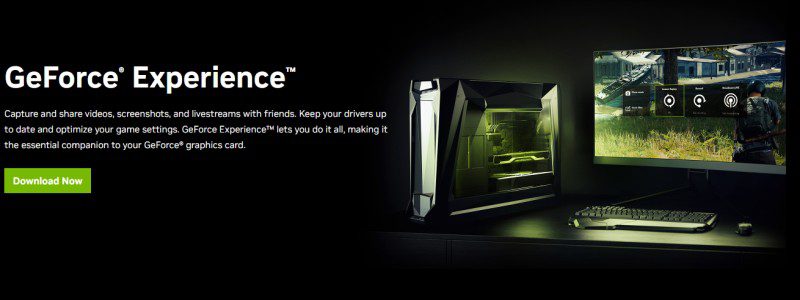
Steg 2: Om du redan har använt Nvidia-drivrutinen, gå till fliken ”Drivrutiner” i Nvidia GeForce Experience-programvaran. Leta efter ”Sök efter uppdateringar” längst upp till höger i gränssnittet och klicka på den.
Du kommer att se alternativet ”Ladda ned” under det, och alla detaljer om uppdateringen kommer att visas tillsammans med den. Klicka på ”Ladda ned” för att påbörja nedladdningen av den senaste drivrutinen.
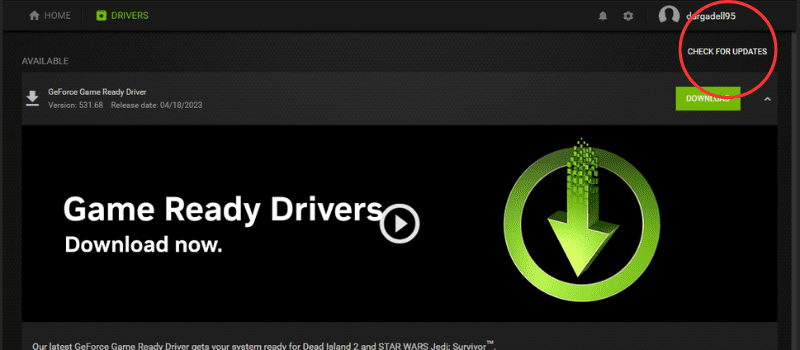
Steg 3: Om du använder en Nvidia GPU för första gången och inte har installerat drivrutinen, kommer Nvidia GeForce Experience visa meddelandet ”Ingen drivrutin hittades”.
När du får det här meddelandet klickar du på fliken ”Fortsätt”, och programvaran kommer att börja identifiera GPU-läget. Den kommer att be om tillstånd att ladda ned den kompatibla drivrutinen, och du behöver bara bekräfta detta.
Steg 4: När nedladdningen är klar kommer programvaran att fråga om du vill utföra en ”Anpassad” eller ”Express”-installation.
En anpassad installation ger dig möjlighet att göra en ren installation genom att ta bort alla gamla drivrutiner och inställningar, vilket säkerställer en uppdatering med nya drivrutiner.
Du kan välja vilka komponenter du vill installera och göra ett optimerat val. Men om du vill ha en komplett installation med alla drivrutiner kan du välja Express-installationen. Den kommer att installera de extra verktyg som följer med drivrutinen.
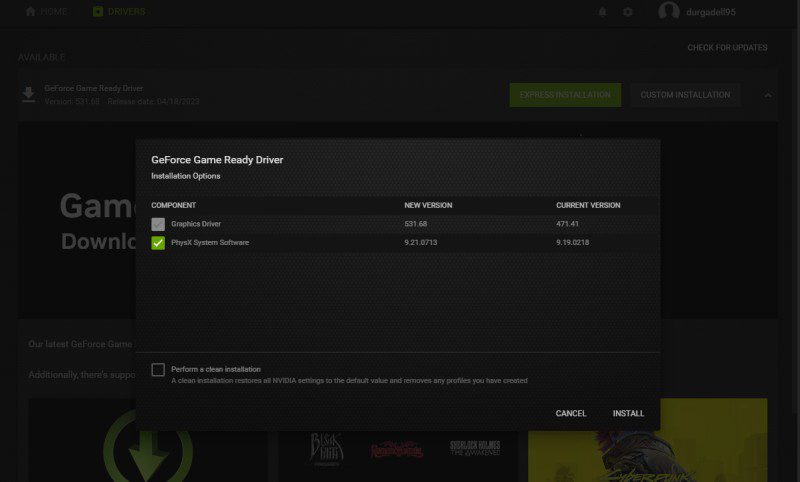
Välj den installationstyp du föredrar och klicka på ”Installera” i slutet.
Steg 5: Installationsprocessen tar lite tid. När installationen är klar kommer Nvidia GeForce Experience att meddela att drivrutinen har uppdaterats. Den kommer att visa alla komponenter som har installerats. Klicka på fliken ”Stäng” för att slutföra processen.
Om du har problem med att automatiskt ladda ner den senaste Nvidia-grafikkortsdrivrutinen kan du göra det manuellt. Låt oss gå igenom hur du gör det.
Steg 1: För att börja processen med att manuellt uppdatera GPU-drivrutinen måste du besöka Nvidias webbplats och leta efter den GPU-drivrutin som laddas ner därifrån. När du når drivrutinssidan kommer du att bli ombedd att ange några detaljer för att säkerställa att du laddar ner rätt drivrutinstyp.
Steg 2: I alternativet för drivrutinskrav ska du välja ”Produkttyp” och där ska du välja ”GeForce”. De flesta konsument-GPU:er kommer från GeForce-familjen.
I ”Produktserien” ska du sedan välja den generation som din GPU tillhör. Om du har en GPU i din dator börjar den med antingen GT- eller RTX-serien. För en bärbar dator kommer den dock att anges som Notebook i suffixet för produktserien.
Steg 3: Välj nu det GPU-modellnummer som är installerat i ditt system. Om du är osäker på produktnumret kan du kontrollera enhetshanteraren för det exakta GPU-modellnumret.
När du har valt ovanstående väljer du det ”operativsystem” du använder och ”nedladdningstyp”. För vardagligt spelande och multimedieanvändning bör du välja ”Game Ready Driver” i ”Nedladdningstyp”. För professionellt bruk behöver du välja ”Studio Driver”. Slutligen väljer du önskat ”Språk” och klickar sedan på ”Sök”.
Steg 4: En ny sida visas, där du ser alternativet ”Ladda ned”. Du kan läsa om uppdateringarna som ingår i den nya drivrutinen. Leta även efter alternativet ”Produkter som stöds” för att kontrollera om din GPU finns i listan. När du har verifierat allt klickar du på knappen ”Ladda ned”.
Steg 5: Det tar några minuter för drivrutinen att laddas ner, men tiden kan variera beroende på din internethastighet. När nedladdningen är klar ska du öppna filen ”Drivrutinsuppdatering” och klicka sedan på installationsfilen.
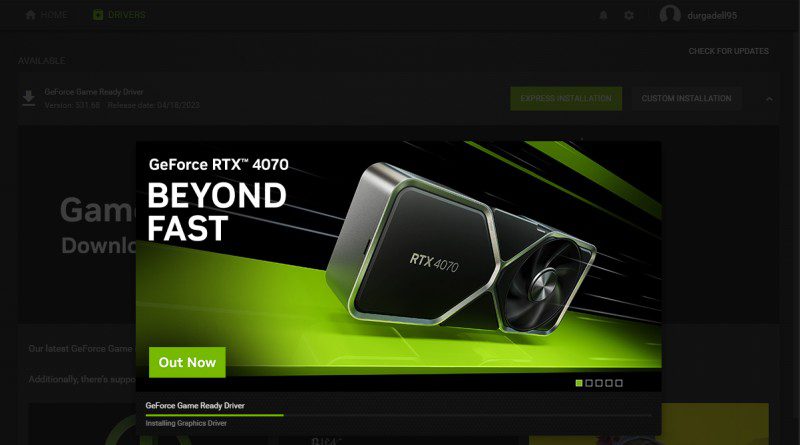
Du får upp Nvidias installationsskärm och du måste välja mellan Express- eller Anpassad Installation. Om du letar efter ett ”utför en ren installation” måste du välja installationsalternativet ”Anpassad”. Om du däremot väljer en ”Express”-installation får du en komplett installation.
När du har valt ett av dessa alternativ klickar du på fliken ”Nästa”, och installationsprocessen startar.
Steg 6: Installationsprocessen avslutas inom några minuter, och din enda uppgift är att klicka på alternativet ”Stäng” för att slutföra installationsprocessen för drivrutinen.
Slutord
Att uppdatera din Nvidia-drivrutin är en viktig uppgift som du alltid bör ha i åtanke, eftersom den inte bara åtgärdar buggar utan även bidrar till många förbättringar som ökar prestandan. Med varje uppdatering introducerar Nvidia nya funktioner och ger stöd för fler tekniker, till exempel spel och multimediaprogram för en bättre användarupplevelse.
Den här artikeln hjälper dig att lära dig mer om fördelarna med Nvidia-drivrutiner och hur du uppdaterar dem automatiskt och manuellt. Den steg-för-steg-guide som ges ovan hjälper dig att göra allt smidigt och säkerställer att du inte missar något.